ImagaMagick kincsesbányába botlottam. Fred Weinhaus weboldalán számtalan imagemagickre épülő scriptet találhatunk.
Az egyik ilyen script segítségével egy régi problémámat sikerült megoldani. Ha egyszerre több képet ( könyvborítót, fényképet, ...) szkennelek be, akkor elég macerás egyenként kijelölni a képeket, és a kissé elfordult képeket visszaforgatni ( akár digitálisan, akár megigazítás után újraszkennelve ).
A multicrop script mindezt elvégzi helyettünk. A következő képet szkenneltem be, 2 könyvborítót láthatunk rajta:
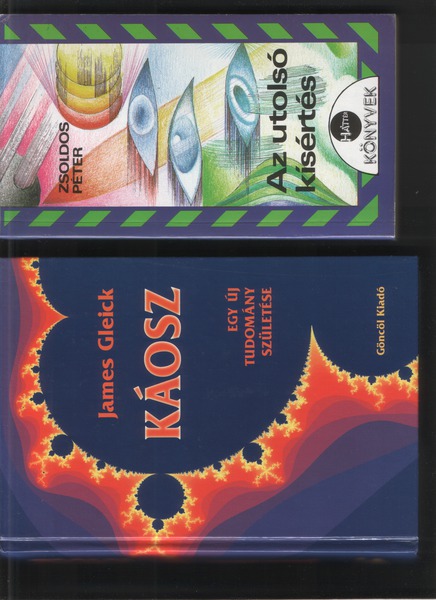
A következő parancs segítségével egyszerűen feldarabolhatjuk a képet:
multicrop egyben.tiff konyv.tiff
Az eredmény 2 fájl, konyv-0.tiff és konyv-1.tiff:
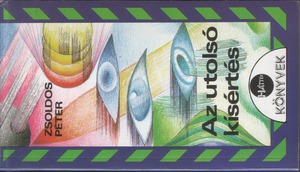
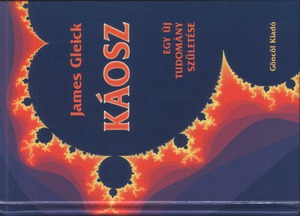
A script akkor működik jól, ha a háttérszín eléggé homogén, és elüt a fényképektől. Bár ebben a példában nem volt rá szükség, automatikusan elforgatja a ferdén beszkennelt képeket.